Biasanya data yang cukup penting akan dilindungi dengan password, karena dengan memberi pasword data akan lebih aman dari tangan jahil atau orang yang iseng. Sayangnya tidak semua data bisa dilindungi dengan pasword, ada beberapa jenis dokumen yang memang tidak dapat disisipkan pasword.
Namun ada pula dokument yang sebenarnya bisa disisipkan pasword tapi orang masih jarang yang mengetahuinya, misalnya memberi password pada dokumen MS. Word. Tentu masih jarang yang mengetahui kalau MS. Word dapat disisi pasword, buat anda yang belum tahu silakan simak tips melindungi dokumen MS. Word dengan pasword berikut ini.
Langkah - Langkah Memberi Dokumen MS. Word Password
1. Buka dokumen MS. Word yang akan diberi password
2. Lalu pilih save as
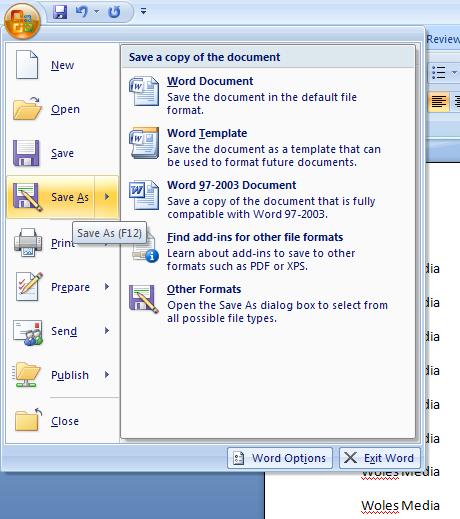 3. Slanjutnya pilih tool pada pojok kiri bawah, kemudian pilih general options
3. Slanjutnya pilih tool pada pojok kiri bawah, kemudian pilih general options
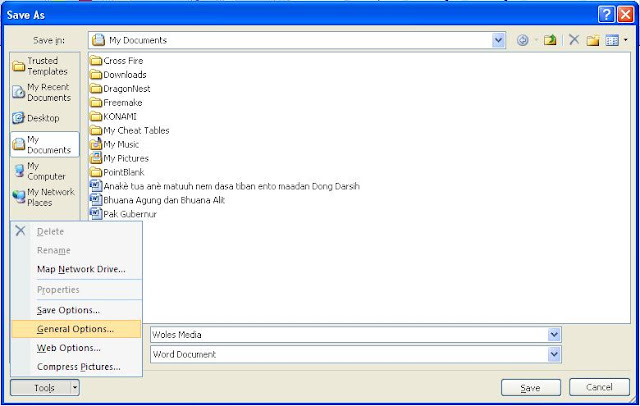
4. Nanti akan muncul seperti gambar dibawah
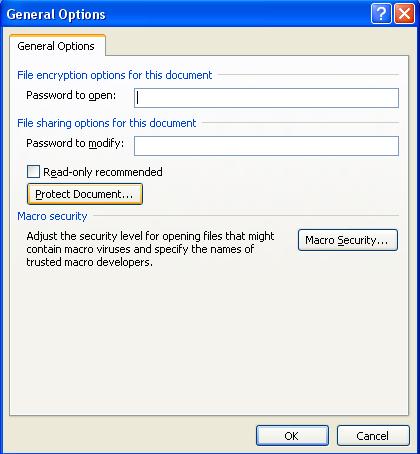
5. Silakan pasword to open dan pasword to modif, isi sama aja biar gampang. contohnya 12345, beri centang pada read only recommend.
6. Nanti akan disuruh mengisi ulang pasword to open dan password to modif
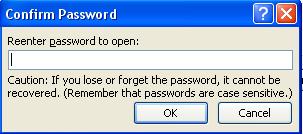 7. Selanjutnya tinggal simpan seperti biasa, dan silakan coba buka kembali dokumen yang tadi diberi password pasti akan meminta paswword untuk bisa membacanya. silakn masukan password yang dibuat tadi, baik selamat mencoba dan semoga berhasil.
7. Selanjutnya tinggal simpan seperti biasa, dan silakan coba buka kembali dokumen yang tadi diberi password pasti akan meminta paswword untuk bisa membacanya. silakn masukan password yang dibuat tadi, baik selamat mencoba dan semoga berhasil.
Namun ada pula dokument yang sebenarnya bisa disisipkan pasword tapi orang masih jarang yang mengetahuinya, misalnya memberi password pada dokumen MS. Word. Tentu masih jarang yang mengetahui kalau MS. Word dapat disisi pasword, buat anda yang belum tahu silakan simak tips melindungi dokumen MS. Word dengan pasword berikut ini.
Langkah - Langkah Memberi Dokumen MS. Word Password
1. Buka dokumen MS. Word yang akan diberi password
2. Lalu pilih save as
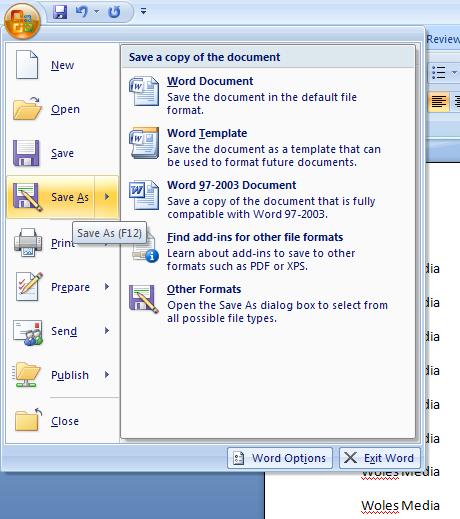
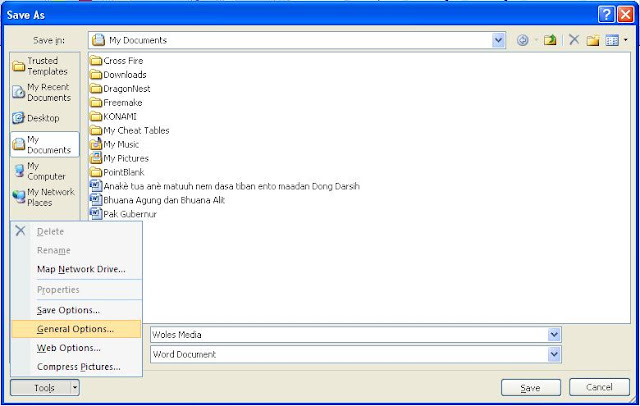
4. Nanti akan muncul seperti gambar dibawah
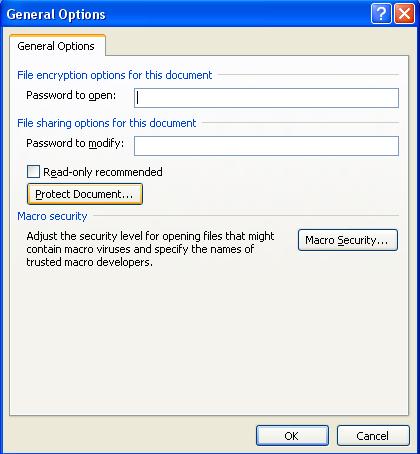
5. Silakan pasword to open dan pasword to modif, isi sama aja biar gampang. contohnya 12345, beri centang pada read only recommend.
6. Nanti akan disuruh mengisi ulang pasword to open dan password to modif
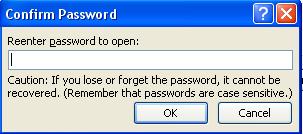









0 komentar:
Posting Komentar